- Actualizado: octubre 28, 2022
¿Cómo sincronizar Google Calendar?
Si te encuentras en la búsqueda de mayor eficiencia, necesitas saber cómo sincronizar Google Calendar. ¿Por qué? Bueno, para cumplir los objetivos del trabajo o del estudio hay que saber manejar bien los tiempos. Y el Calendario de Google es una herramienta aliada para lograrlo.
Aumentar tu productividad nunca estuvo tan al alcance de tu mano. No esperes más: ¡sigue nuestro paso a paso para aprender!
¿Qué es y dónde se puede utilizar Google Calendar?
Google Calendar es un calendario virtual, por lo cual los pendientes se guardan en línea. Por ello, es posible tanto visualizar pendientes desde cualquier parte, como compartirlos con otras personas. ¿Lo más importante? Los cambios que hagas desde un dispositivo, aparecerán en otro.
Por ende, se trata de una herramienta muy eficaz para optimizar la organización cuando repartimos nuestro tiempo entre computadoras, teléfonos y tablets.
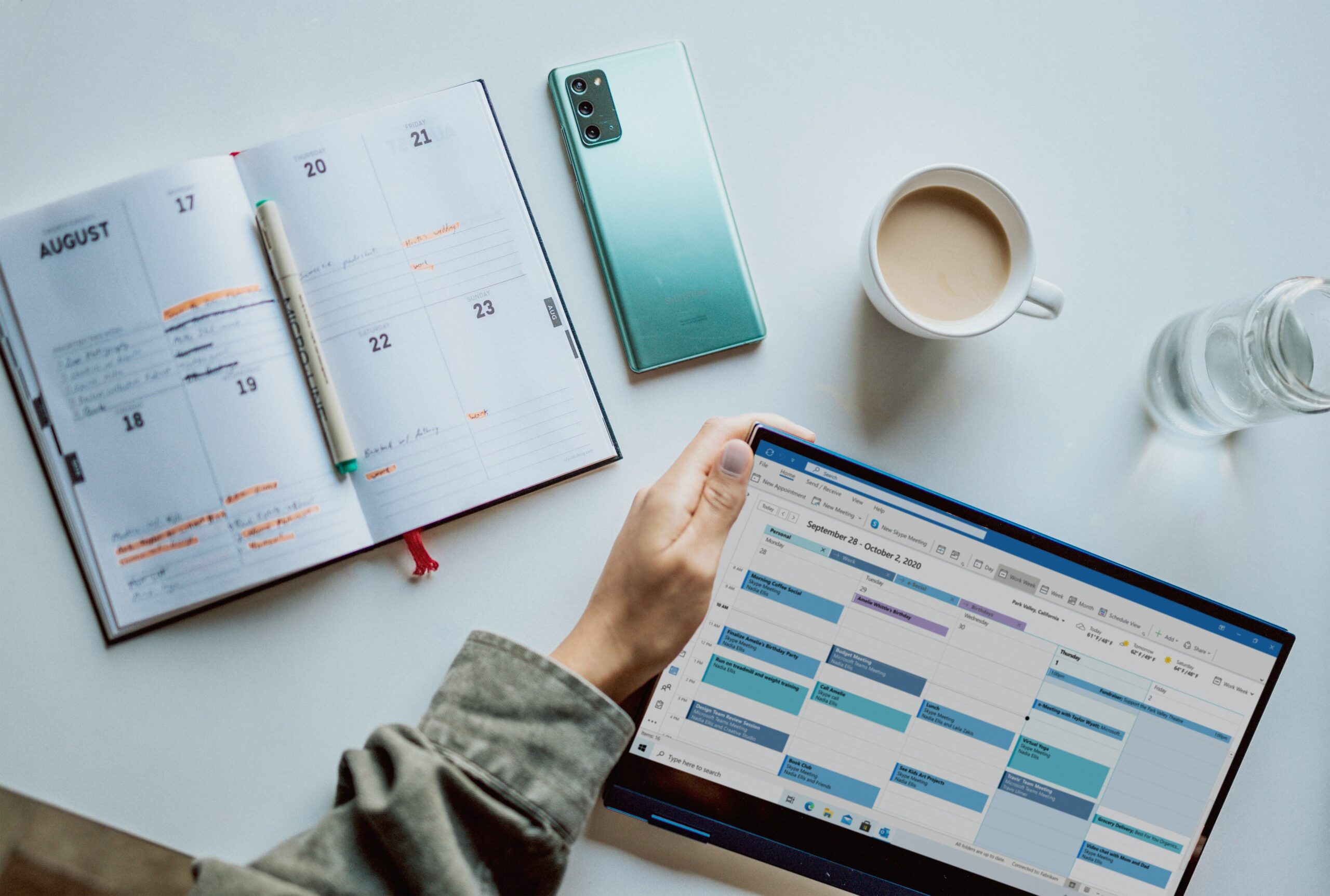
Veamos un ejemplo concreto: puede que estés en un momento de esparcimiento, viendo una película en un iPad. De repente, recuerdas que tienes que enviar un correo importante por trabajo. Bueno, no será necesario que enciendas tu ordenador: desde la tableta, podrás agregar la tarea a Google Calendar para hacerla más tarde.
Respecto a en qué sistemas operativos puede utilizarse el Calendario de Google, cabe decir que se puede entrar a través de cualquier navegador (como Edge, Safari, Opera o Mozilla Firefox) a su sitio web oficial. Además, está disponible para descarga gratuita la App tanto en la tienda de android (Play Store) como en la de iOs (Apps Store).
Sumado a eso, como veremos, el Google Calendar permite exportar sus datos a otros, como el de Outlook de una manera súper sencilla.
Utilizar Google Calendar para aumentar la productividad
Usar el Calendario más popular para organizarse con el estudio o trabajo (e incluso como una agenda) es una opción muy buena hoy. Pero, para eso, hay que conocer bien todas las funcionalidades de la aplicación, para poder sacarle el jugo al 100%.
Con el objetivo de que puedas lograrlo, repasamos los puntos más importantes.
1. Dale un toque propio
La efectividad de las agendas personales también reside en detalles gráficos y estéticos, que nos ayudan a visualizar categorías y rubros entre las tareas.
Para replicar esa sensación placentera de organización que nos da una agenda en papel en Google Calendar, hay que poner un poco de nuestra parte. Un gran paso es elegir un color para cada tipo de pendiente.
2. Configúralo para utilizarlo con comodidad
Google te ofrece un amplio abanico de ajustes. Tómate el tiempo para elegir a consciencia sobre cada uno de ellos, para que luego facilitar las cosas durante el día a día.
Algunos de los ítems más relevantes, que harán la diferencia, son:
- El idioma
- El huso horario
- El formato de las fechas
- La estructura de la semana (qué día empieza, si incluye los sábados y domingos, etc.)
El formato occidental no es el único disponible en Google Calendar. También puedes elegir otros como el hindú, el musulmán, el hebreo o el chino.
3. Usa las notificaciones a tu favor
¿Sueles olvidarte de reuniones o pendientes importantes? Ya no más: en cada uno de tus dispositivos vas a poder configurar qué tipo de avisos prefieres y cuánto antes del evento te llegarán.
También cuentas con la alternativa recibir notificaciones mediante correos electrónicos sobre los eventos del día y las reuniones.
4. Conecta con Gmail
Para que no te tomes el trabajo de pasar tus pendientes desde tu bandeja de entrada, puedes elegir entre las configuraciones Mostrar los Eventos de Gmail. Así, de forma automática, aparecerán en el Google Calendar datos respecto a tus reservas de hoteles y vuelos, por ejemplo.
5. Haz un respaldo en tu computadora
Los cortes en el servicio de internet son más frecuentes de lo que nos gustaría… Pero no van a impedir que te quedes sin tus recordatorios a mano, si sabes aprovechar la opción Sin Conexión de Google Calendar.
Con ella, podrás tener en tu ordenador toda la información importante de tu agenda, aun cuando no tengas acceso a la red.
6. Divide (tus calendarios) y reinarás
Desde el navegador, puedes crear diferentes calendarios, de acuerdo a un ámbito o tema, por ejemplo. Así, se convierte en una herramienta especial para compartir con otras personas.
Pongamos un caso: si planeas unas vacaciones con tu pareja, no será necesario que le compartas absolutamente tooodas tus reuniones y tareas. Puedes mantener tu privacidad y hacer un calendario particular para ese viaje conjunto.
Para hacerlo, simplemente busca Google Calendar en tu PC y toca el símbolo de + que está pegado a Otros calendarios, en el sector izquierdo de la pantalla. Ponle un nombre y explica de qué se trata (¡no querrás confundirte luego!). Créalo y compártelo con quien quieras 😉 .
7. Organiza TODO con Google
Como habrás percibido, el Calendario no es un recurso aislado. Esto no impide que puedas utilizarlo solo, pero, si de verdad buscas sacarle provecho, puedes conectarlo con otras funciones de Google, como por ejemplo con las notas y recordatorios que haces en Keep.
Sumado a eso, tener en la nube tanto tus eventos, como tus planillas de cálculo o documentos de texto te permitirá llevar los archivos de tu trabajo contigo a todas partes.
Dato importante: en la actualidad, existen hostings que se integran con Google Workspace para que tengas tu oficina dondequiera que estés.
Es cierto que aprender a usar herramientas como Drive, Formularios o Documentos de Google no es tan sencillo, pero vale la pena porque a mediano plazo conlleva un ahorro importante de tiempo y energía.
¿Estás con ganas de saber más sobre el uso de herramientas de Google para la organización virtual? Aprender sobre Google Workspace es una gran posibilidad para trabajar en la nube, tanto en equipo como en soledad.
Introdúcete en este mundo con el curso de Google Workspace de Pulsión Digital.
¿Cómo sincronizar el Calendario de Google en Android?
Vamos a ver cómo sincronizar Google Calendar utilizando un dispositivo android.
- Busca en la Play Store la aplicación de Google Calendar y descárgala.
- Luego de la instalación, asegúrate de tener vinculada la cuenta de Google que desees sincronizar (no es necesario que sea una sola, pueden ser varias). Si aún no has ingresado, introduce tu correo electrónico y tu clave.
- Una vez finalizado este proceso, cuando agregues tareas o reuniones en la app de tu dispositivo móvil, las podrás ver dondequiera que abras tu cuenta de Google. Para hacerlo, elige una fecha y aprieta el símbolo de más, como te mostramos en la imagen.
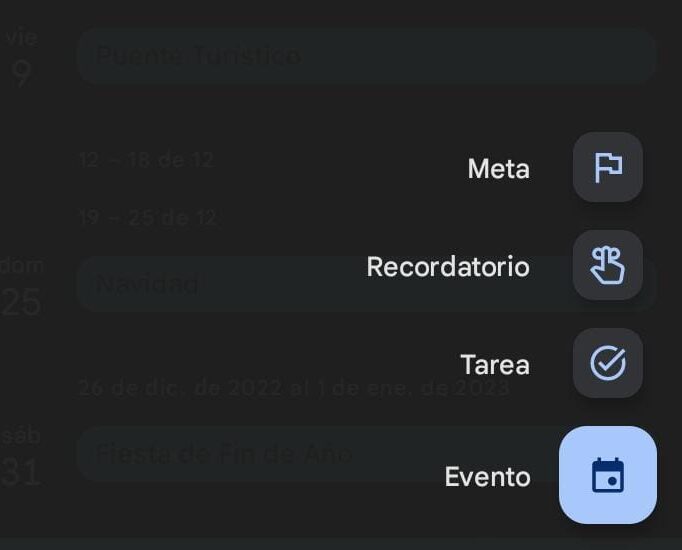
- Después, agrega toda la información y presiona en Guardar, para que el evento quede establecido.
¡Eso es todo! Así de sencillo vas a poder tener 100% sincronizado tu Calendar.
Nota: en el menú de la izquierda, podrás seleccionar qué tipo de dato quieres visualizar de cada cuenta. Por ejemplo, eventos, recordatorios o tareas.
Las personas coinciden que ser freelance tiene muchos beneficios, pero tener que optimizar sus tiempos es el desafío mayor. En este webinar acerca del Kit de G Suite, hay mucha información respecto a cómo organizarse:
¿Cómo sincronizar Google Calendar en iOS?
También en iOS es posible conectar esta herramienta. Precisamente, ahora veremos cómo sincronizar Google Calendar en un iPhone o iPad.
Cabe aclarar que hay dos opciones: a través del mismo calendario que viene integrado o bien con a aplicación de Google Calendar. Te enseñaremos ambas para que escojas la que prefieras.
Método 1: bajando la aplicación
- Descarga en la App Store de Google Calendar.
- Abre tu cuenta de Google ingresando tu e-mail y contraseña.
- Ahora sí, ya está todo en orden para que puedas actualizar las entradas de tu calendario desde tu dispositivo Apple.
Método 2: con Apple Calendar
- Comprueba que el Calendario de Apple (en tu móvil) esté actualizado. También es crucial que tengas la versión más reciente del sistema operativo de la PC antes de comenzar el proceso.
- Luego, ingresa al Calendario de Apple en tu ordenador.
- Ve a la sección de Preferencias, ubicada en el sector superior izquierdo.
- Escoge la subsección de Cuentas y selecciona en Agregar +.
- Luego, elige la cuenta de Google y haz clic en Continuar.
- Para terminar, ve a la sección Cuentas y elige la opción de actualización. Allí, establece cada cuánto tiempo desas que se efectúe la sincronización entre ambos calendarios.
Algo que debes saber es que hay ciertas funcionalidades que no están disponibles cuando lo utilizas a través del Calendario de Apple, como los avisos por e-mail y la posibilidad de crear nuevos calendarios.
Sincronizar Google Calendar con Outlook
Una de los grandes beneficios de Google Calendar es que puede sincronizarse y visualizarse en plataformas con funciones similares, como Outlook. Si quieres saber cómo hacerlo, sigue leyendo. Enseguida te contamos el paso a paso.

- Para comenzar, abre el Calendario de Google en tu PC.
- Una vez que hayas ingresado, dirígete Configuración y en Configuración del Calendario, haz click en el nombre de aquel que quieras visualizar en Outlook.
- Busca a la izquierda y selecciona la sección Integrar Calendario.
- Copia la URL que se encuentra catalogada como Dirección secreta en formato iCal. La reconocerás porque está escrita como clave. Para que quede claro, te la mostramos a continuación:
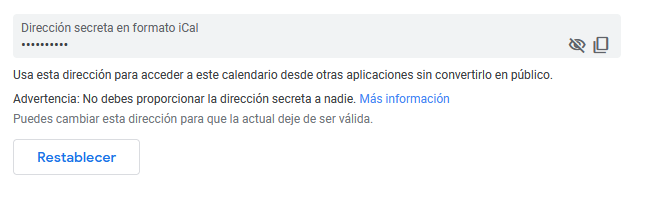
- Ahora sí, inicia sesión en Outlook.
- Luego, elige el Calendario, como te mostramos en la siguiente imagen.
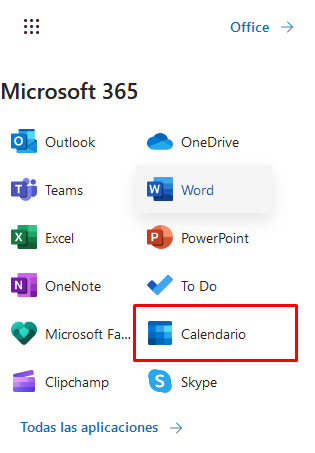
- Ahora, es momento de ir a Agregar Calendario.
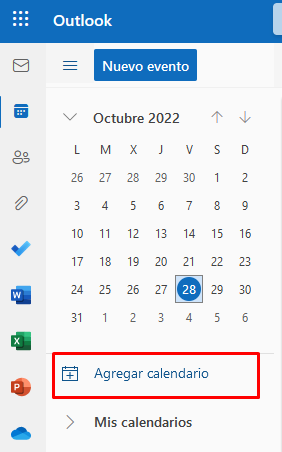
- El siguiente paso es elegir en la barra lateral la opción de Suscribirse desde la web.
- Luego, pega el enlace del Calendario de Google en formato iCal.
ICalendar, popularizado como iCal es un tipo de medio utilizado para guardar e intercambiar datos de calendario y de programación.
- Para finalizar, haz click en importar y escoge un nombre, un ícono y un color para reconocer tu Calendario.
Atención: este proceso también sirve para otras aplicaciones de calendario. Si no utilizas Outlook, puedes buscar igualmente la opción para integrar el Google Calendar con iCal. Eso sí; en general, se trata de accesos limitados porque solo permiten la visualización de las tareas. Entonces, no podrás agregar nuevos pendientes al Calendario de Google través de esas plataformas, aunque sí podrás ver los que ya tienes.
Conclusión
Para llevar al máximo tu organización, un Calendario como el de Google puede ser un aliado sensacional. Sus funciones de personalización y la posibilidad de compartir reuniones o eventos con son su gran ventaja respecto a otro tipo de agendas.
Para quienes no lo habían utilizado aún, la lectura de este artículo será suficiente para conocer cómo empezar y cómo sincronizar Google Calendar en todos los dispositivos.
Si de verdad buscas una experiencia completa de optimización de tu espacio digital, tendrás que vincularlo con todo el espacio de Google.
Administrate mejor para trabajar menos con todas las funcionalidades del universo Google.
Conoce nuestro curso de Google Workspace.